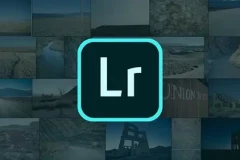Cắt ghép ảnh trực tiếp trên iPhone là một việc cực kì dễ dàng, bạn chỉ cần tải ứng dụng hoàn toàn miễn phí có tên là VivaVideo có sẵn trên Appstore, sau đó thực hiện một vài thao tác đơn giản là bạn có thể chỉnh sửa, cắt ghép video như mong muốn trên điện thoại iPhone của mình.
Tải và cài đặt VivaVideo tại đây hoặc tìm trực tiếp trên Appstore.
Hướng dẫn cắt ghép video
Sau khi tải và cài đặt ứng dụng VivaVideo thành công bạn hãy mở ứng dụng đó lên.
Chọn mục Chỉnh sửa tại giao diện của VivaVideo.
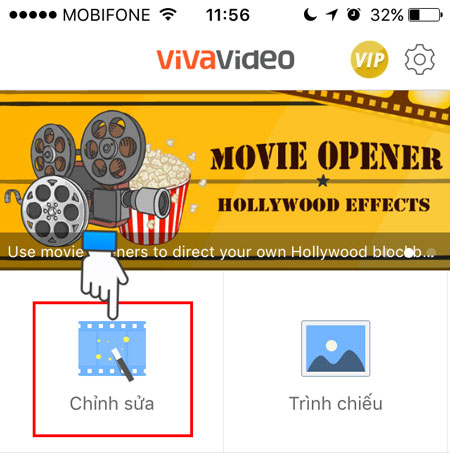
Sẽ có 2 bảng pop-up thông báo từ hệ thống điện thoại của bạn hiện lên để cấp quyền cho VivaVideo truy cập ảnh và Apple Music, nhấn chọn OK vào 2 thông báo đó để tiếp tục.
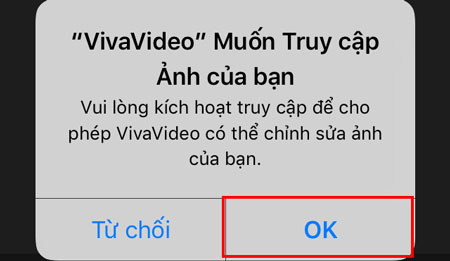
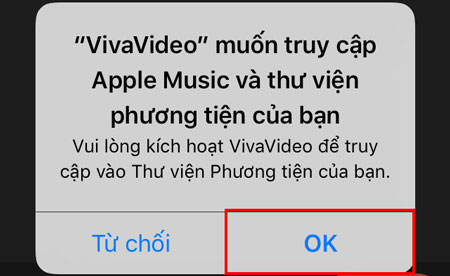
Danh sách các video trên điện thoại của bạn sẽ được hiện ra, sau đó hãy chọn 1 video muốn cắt ghép.
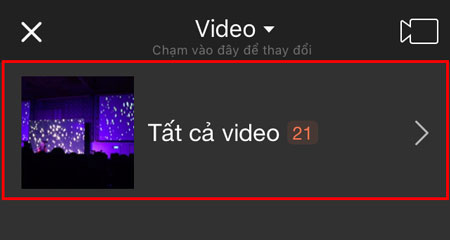
Khi đã chọn video để chỉnh sửa, bạn có thể nhấn vào nút play màu cam để chạy video bất kỳ lúc nào xem việc cắt ghép đã như ý muốn hay chưa.

Để cắt video bạn lần lượt di chuyển 2 điểm đầu và điểm cuối của video trên dòng thời gian (timeline) như hình.
Sau đó nhấn vào biểu tượng cái kéo để cắt video và chọn Xác nhận. Vậy là video của bạn đã được cắt như ý muốn.

Nếu bạn muốn ghép thêm video vào video đã cắt thì sau khi chọn Xác nhận, VivaVideo sẽ chuyển đến giao diện như hình, bạn có thể chọn tiếp tục 1 video mới. Bạn có thể ghép thêm nhiều video tùy ý.
Sau khi hoàn thành chỉnh sửa và cắt ghép, chọn Hoàn thành.
Bây giờ, ứng dụng sẽ cho bạn xem lại video đã chỉnh sửa. Nếu muốn không vừa ý và muốn chỉnh sửa lại, chỉ cần nhấn vào mũi tên trở về và thực hiện lại lần lượt các công đoạn ở trên.
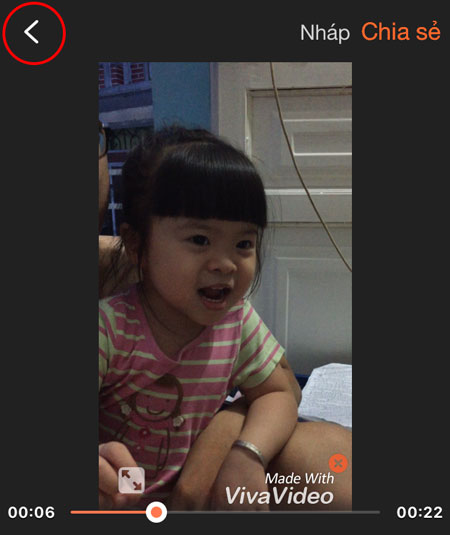
Nếu công đoạn chỉnh sửa và cắt ghép đã ưng ý, bạn có thể lưu lại video của mình bằng cách nhấn vào Chia sẻ.
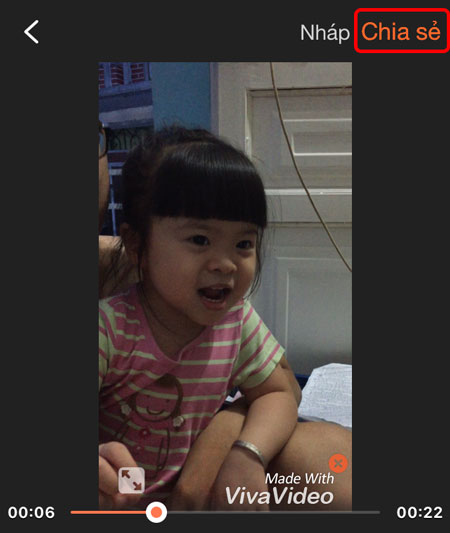
Chọn Xuất sang Thư viện để lưu video vào thư viện ảnh của mình.
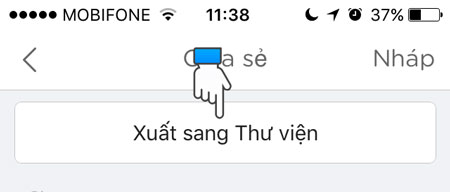
Chọn độ phân giải của video (nếu muốn video có độ phân giải cao bạn phải trả phí cho ứng dụng). Sau đó chờ ứng dụng xuất video sang thư viện của bạn.
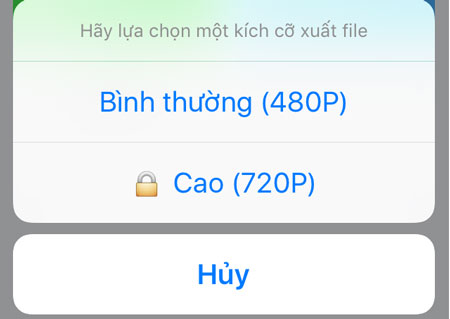
Thông báo Xin chúc mừng hiện lên đồng nghĩa với video bạn đã được xuất sang thư viện và sẵn sàng chia sẻ với bạn bè của mình.
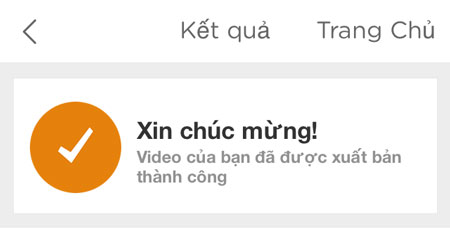
Bài viết trên đây là toàn bộ hướng dẫn cắt ghép video trực tiếp trên iPhone mà chúng tôi đã chia sẻ với các bạn, nếu bạn đang còn thắc mắc hoặc cần hỗ trợ thì hãy bình luận ngay bên dưới để được hỗ trợ nhé.
Siêu thị chúng tôi
Nguồn: Tổng hợp

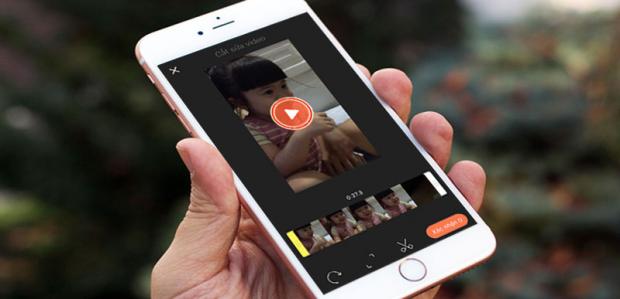
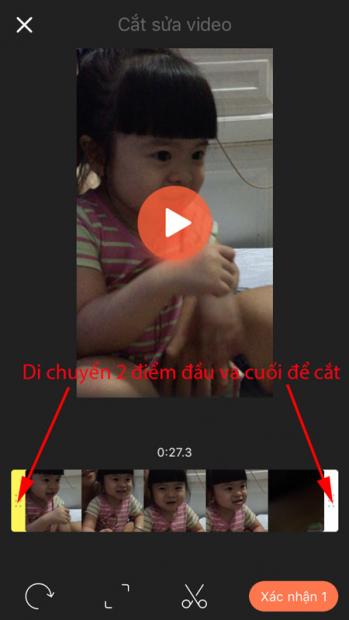
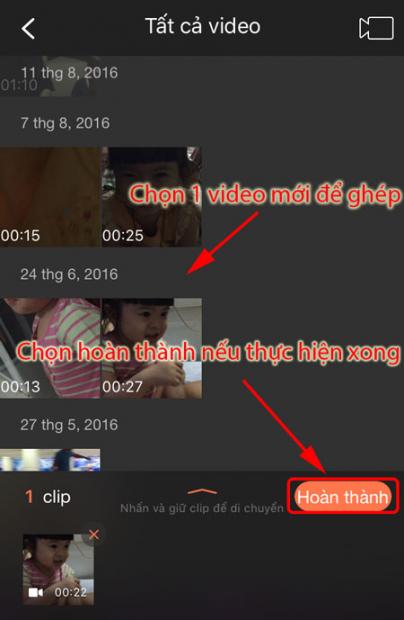
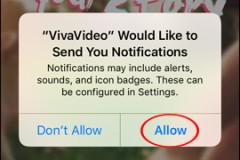
![[Android/iOS] Hướng dẫn cài đặt miễn phí ứng dụng chỉnh sửa video mạnh mẽ VivaVideo Pro](http://cdn.trangcongnghe.vn/thumb/160x240/2017-10/android-ios-huong-dan-cai-dat-mien-phi-ung-dung-chinh-sua-video-manh-me-vivavideo-pro_1.jpg)